Kích hoạt Windows Photo Viewer Trong Windows 10 – Khi được nâng cấp từ Windows 7 hoặc Windows 8.1 lên Windows 10 có thể có chương trình Windows Photo Viewer được kèm theo trong Windows 10, tuy nhiên một trường hợp sau khi nâng cấp WIndows 10 ứng dụng Windows Photo Viewer đã biến mất. Như bạn biết đối với Windows 10, Microsoft đã tự động thiết lập nhận dạng các ứng dụng cho hầu hết các loại tập tin như âm nhạc, hình ảnh… Và ứng dụng Windows Photo Viewer chưa xóa bỏ khỏi Windows 10 nhưng nó lại không xuất hiện trong chương trình mặc định hay các ứng dụng mặc định trong cài đặt khi thực hiện cài đặt Windows 10 từ ISO hoặc nâng cấp từ một phiên bản trước của Windows.
Các ứng dụng mới trong Windows 10 hỗ trợ hình ảnh là tốt hơn so với Windows Photo Viewer khi nói đến ác tính năng. Các ứng dụng hình ảnh mới trong WIndows 10 không chỉ cho phép cắt, xoay, tăng cường và loại bỏ các chi tiết thừa từ những bức ảnh mà nó còn cung cấp một số bộ lọc và các hiệu ứng để nâng cao hình ảnh của bạn. Vấn đề duy nhất với các ứng dụng hình ảnh là nó chậm hơn một so với ứng dụng Windows Photo Viewer. Nếu bạn thích dùng ứng dụng Windows Photo Viewer trên windows 10 mà không thấy chúng sau đây là các bước mà blog thủ thuật hướng dẫn để kích hoạt lại ứng dụng trên Windows 10!
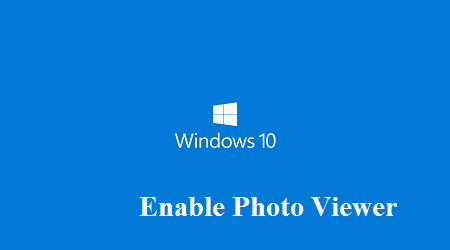
Kích hoạt Windows Photo Viewer Trong Windows 10
Đầu tiên để áp dụng phương pháp này bạn nên tạo điểm phục hồi Windows 10 để đảm bảo khi có sai sót bạn có thể khôi phục lại hệ thống dễ dàng!
Tiếp theo truy cập vào liên kết này để tải file “.Reg” về máy tính. Sau khi tải về hãy giải nén tập tin lúc này bạn sẽ thấy một tập tin có tên là “PhotoViewer.reg”

Kích đúp vào file PhotoViewer.reg > nhấn Yes khi thấy hộp thoại xác nhận

Cuối cùng, Kích chọn OK một lần nữa khi thấy hộp thoại xác nhận

Và đó là các bước bạn đã kích hoạt Windows Photo Viewer trong Windows 10.
Lưu ý: Để mặc định ứng dụng cho hình ảnh, cần thực hiện các bước blog thủ thuật hướng dẫn tiếp theo!
Mặc định Windows Photo Viewer trong Windows 10
Đầu tiên mở Settings bằng cách kích vào biểu tượng Settings trên Start Menu

Kích chọn System (display, notifications, apps, power)

Sau đó Kích vào “default apps” trên cửa sổ bên trái để xem tất cả các ứng dụng mặc định trên phía bên phải

Trên cửa sổ bên phải > cuộn xuống để tìm mục Photo Viewer

Sau đó nhấp chuột vào ứng dụng cần để mặc định khi mở hình ảnh > Kích chọn Windows Photo Viewer để làm mặc định

Đó là những gì cần để kích hoạt và thiết lập Windows Photo Viewer là trình xem ảnh mặc định trong Windows 10.
Cuối cùng không có gì hơn nếu bạn cảm thấy bài viết có ích hãy subscribe blog của mình thường xuyên để cập nhật những bài viết mới nhất qua Email – Chân thành cảm ơn!









Đúng cái em đang cần, bữa nay mượn máy của người khác dùng win 10 mà tìm không thấy phần xem ảnh cũ.
He he, áp dụng ngay đi bác 😀
rất tốt
Cảm ơn bạn đã ghé thăm 😀